Une redirection de page web consiste à réorienter une page vers une autre. Ainsi, lorsqu'un visiteur demande la page "/boutique" par exemple, on le redirige automatiquement sur "/produits".
Savoir faire une redirection sur WordPress est très important pour le référencement de votre site. Sans elle, vous pouvez complètement perdre le référencement d'une page sans le savoir. Aujourd'hui, je vous explique pourquoi et comment faire une redirection 301 sur WordPress.
Qu'est ce qu'une redirection 301 ?
Une redirection est donc une méthode du protocole HTTP permettant de rediriger une URL d'un site web (par exemple https://baptistepages.com/) vers une autre URL (par exemple https://baptistepages.com/articles). C'est un outil à la disposition du webmaster pour éviter que les visiteurs tombent sur des pages supprimées où temporairement fermées.
La redirection avec le code 301 est un peu particulière. C'est une redirection de type "permanente". On l'utilise par exemple :
- Lorsqu'une page a été supprimée, pour rediriger vers une autre page pertinente traitant le même sujet.
- Lorsqu'un URL de page a changé, on fait alors une redirection 301 depuis l'ancienne adresse vers la nouvelle.
Sur WordPress, il est très facile de modifier l'URL d'une page. Lorsqu'on le fait sans redirection, Google ne comprend pas qu'on a juste changé l'adresse d'une page. Il a l'impression qu'on a supprimé une page puis qu'on en a créé une autre. Ainsi, oublié de faire des redirections 301 peut être désastreux pour votre SEO.
Le référencement de votre site peut être endommagé par d'autres choses. Si vous avez des soucis de ce côté, le meilleur moyen de vous débloquer est de me laisser analyser le référencement de votre site lors d'un audit SEO. N'hésitez pas 😉
Installer le plugin "301 Redirects"
S'il est possible de faire des redirections à la main dans le code, je préfère utilisé le plugin "301 Redirects – Easy Redirect Manager" de WebFactory Ltd. Celui-ci est simple a utilisé et léger pour le serveur. Que du bonheur.
Pour l'installer, rendez-vous dans votre panneau d'administration WordPress, puis dans la section Extensions. Si vous ne savez pas installer une extension, je vous invite à l'apprendre dans mon guide de l'admin WordPress pour les débutants.
Une fois l'extension activée, il est temps de créer notre première redirection 301.
Créer votre première redirection (exemple)
Le contexte
Nous allons prendre un exemple concret. Sur mon blog WordPress, j'avais un article dont le slug était "exemple-simple-lightbox".
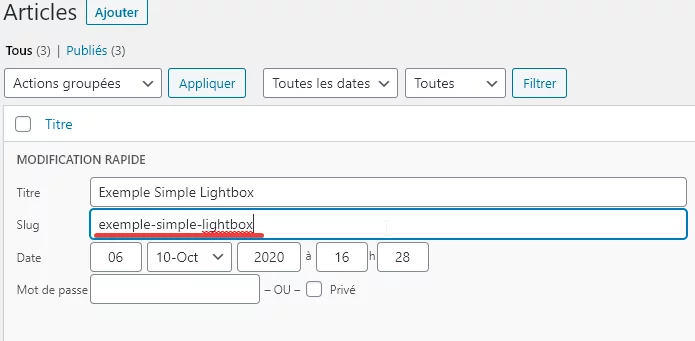
Maintenant, je veux modifier ce slug pour le slug suivant que je trouve, avec le recul, plus parlant : "simple-lightbox-wordpress".
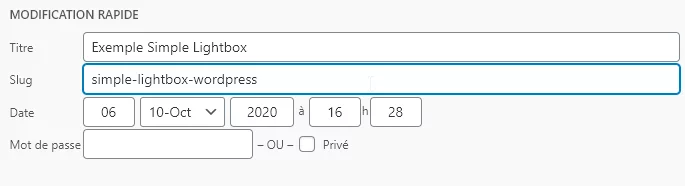
On a donc changé l'url de cet article.
- Ancienne URL : www.monsite/blog/exemple-simple-lightbox
- Nouvelle URL : www.monsite/blog/simple-lightbox-wordpress
Pour éviter que les visiteurs qui veulent voir l'ancienne page se retrouvent sur un 404, ou que Google pense que la page a été supprimée, nous allons créer une redirection 301.
Les réglages
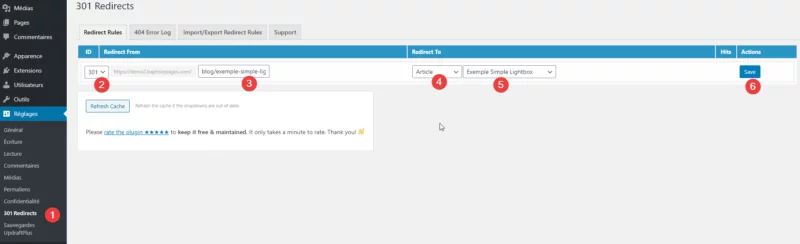
- Dans le menu latéral, allez dans "Réglages / 301 Redirects".
- Veillez à sélectionner "301".
- Tapez ici la partie dynamique de l'ancienne URL (ce qu'il y avait après www.monsite/) donc dans notre exemple blog/exemple-simple-lightbox.
- Choisissez le type de post WordPress vers lequel vous souhaitez rediriger la page. Dans notre cas, c'est un article.
- Choisissez dans la liste déroulante l'article exact vers lequel vous souhaitez rediriger l'URL définie à l'étape 3.
- Et cliquez sur Save !
Vous pouvez maintenant cliquer dans la ligne qui est apparue sur l'ancienne URL pour vérifier que la redirection marche bien.
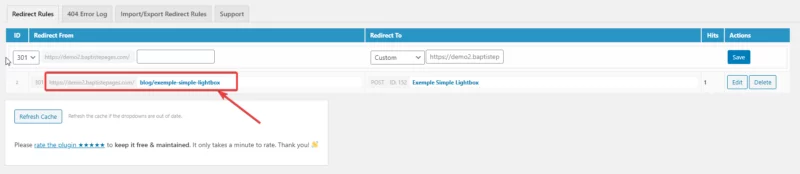
Des questions ?
Vous savez maintenant faire une redirection 301 sur WordPress. En cas de problème, n'hésitez pas à me contacter pour me poser des questions.
À bientôt 👍

